
La posizione di Tinder è sbagliata? 7 modi rapidi per risolverlo subito

"Non è un problema troppo complicato. Il mio Tinder si rifiuta di mostrarmi le possibilità di abbinamento della città in cui mi trovo attualmente. Invece, mi mostra solo le partite della mia vecchia città. Il resto del mio iPhone (mappe, ecc.) mi mostra la posizione corretta, ma Tinder no. Ho disinstallato, mi sono disconnesso e ho provato ad accedere su altri dispositivi...non funziona niente. Se sai come posso risolvere questo problema, commenta di seguito."
- da Reddit
Tinder è un'app social popolare in tutto il mondo, nota per il suo meccanismo di corrispondenza basato sulla posizione, che consente agli utenti di incontrare rapidamente persone nelle vicinanze. Tuttavia, alcuni utenti riscontrano un problema frustrante: la posizione di Tinder è sbagliata e la posizione visualizzata è completamente diversa da quella reale. Ciò non solo influisce sui risultati corrispondenti, ma a volte può far sì che gli utenti perdano persone interessanti nelle vicinanze. Quindi, cosa causa esattamente la posizione errata di Tinder e come può essere risolta? Questo articolo fornirà una spiegazione dettagliata.
Perché la mia posizione attuale su Tinder è sbagliata? La posizione errata di Tinder può essere causata dai seguenti motivi:
Sulla base dei motivi di cui sopra, ecco 7 metodi efficaci. Si consiglia di provarli in ordine, poiché di solito i passaggi precedenti possono risolvere il problema.
A volte, la posizione di Tinder è errata perché i servizi di localizzazione del telefono non sono abilitati oppure a Tinder non è stata concessa l'autorizzazione per accedere alle informazioni sulla posizione, impedendo all'app di recuperare con precisione la tua posizione.
Per abilitare i servizi di localizzazione per Tinder, procedi nel seguente modo:
Per iPhone:
Passaggio 1. Apri l'app "Impostazioni".
Passaggio 2. Tocca "Privacy e sicurezza" > "Servizi di localizzazione".
Passaggio 3. Assicurati che "Servizi di localizzazione" sia abilitato.
Passaggio 4. Nell'elenco delle app, trova "Tinder" e tocca per accedere.
Passaggio 5. Impostalo su "Durante l'utilizzo dell'app" o "Sempre".
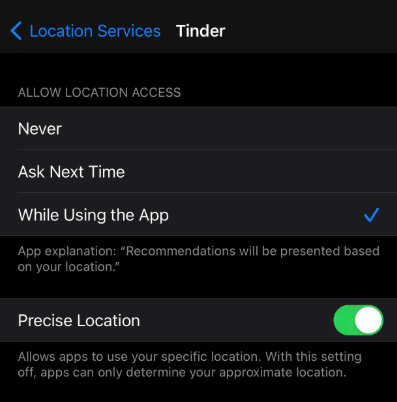
Per Android :
Passaggio 1. Apri "Impostazioni".
Passaggio 2. Seleziona "Posizione" o "Sicurezza e Privacy".
Passaggio 3. Assicurati che "Posizione" sia abilitata.
Passaggio 4. Tocca "Autorizzazioni app" > "Tinder" e consentigli di accedere alle autorizzazioni di posizione.
Occasionalmente, i dati GPS del tuo telefono potrebbero bloccarsi, causando la visualizzazione di una posizione obsoleta su Tinder. Per aggiornare il tuo GPS, procedi nel seguente modo:
Passaggio 1. Vai su "Impostazioni" > "Privacy e sicurezza" > "Servizi di localizzazione" e disattivalo.
Passaggio 2. Attendi 10 secondi, quindi riaccendilo su "ON".
Passaggio 3. Apri un'app per mappe come Apple Maps o Google Maps per verificare se il tuo GPS ora mostra la posizione corretta.
Passaggio 4. Riavvia Tinder per vedere se il problema è stato risolto.

A volte, la posizione di Tinder potrebbe essere errata a causa del mancato aggiornamento tempestivo della cache dell'account o dei dati sulla posizione. Disconnettersi e accedere nuovamente può aggiornare i dati sulla posizione.
Ecco i passaggi:
Passaggio 1. Apri l'app Tinder.
Passaggio 2. Tocca l'icona del tuo profilo nell'angolo in alto a destra per andare su "Impostazioni".
Passaggio 3. Scorri verso il basso e trova l'opzione "Esci", quindi conferma per uscire.
Passaggio 4. Chiudi l'app Tinder e riaprila.
Passaggio 5. Inserisci i dettagli del tuo account per accedere nuovamente e verificare se la posizione è stata ripristinata.
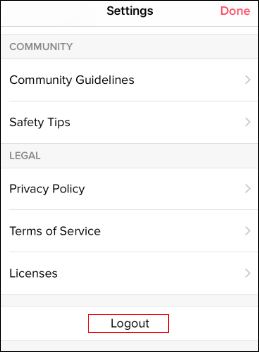
Se i metodi sopra indicati non funzionano, potrebbero esserci problemi di memoria o di background con il telefono o con l'app Tinder, che causano errori di posizione. Il riavvio del telefono e dell'app può svuotare la cache in background e ripristinare la normale funzionalità.
Per riavviare l'iPhone:
Per iPhone X, 11, 12, 13 o successivi:
Per iPhone 6, 7, 8 o SE (2a o 3a generazione):
Per iPhone SE (1a generazione), 5 o versioni precedenti:

Per riavviare Android :
Passaggio 1. Tieni premuto il pulsante "Accensione" finché le opzioni di alimentazione non vengono visualizzate sullo schermo.
Passaggio 2. Selezionare "Riavvia" o "Riavvia" e confermare. Il telefono si riavvierà automaticamente.

Le versioni precedenti dell'app Tinder potrebbero presentare bug relativi alla posizione o essere incompatibili con i sistemi più recenti, causando problemi di posizione. Mantenere l'app aggiornata all'ultima versione è un modo efficace per evitare tali problemi.
Ecco come aggiornare l'app Tinder:
Per iPhone:
Passaggio 1. Apri l'app "App Store".
Passaggio 2. Tocca l'icona "Profilo" nell'angolo in alto a destra.
Passaggio 3. Scorri fino alla sezione "Aggiornamenti disponibili" e tocca il pulsante "Aggiorna" accanto all'app "Tinder".

Per Android :
Passaggio 1. Apri l'app "Play Store".
Passaggio 2. Cerca l'app "Tinder".
Passaggio 3. Dovresti vedere l'opzione "Aggiorna" l'app Tinder sul tuo telefono Android .
A volte, i dati delle app danneggiati possono portare a problemi di localizzazione. La reinstallazione dell'app cancella la cache e richiede di richiedere dati sulla posizione aggiornati. Per farlo, seguire i passaggi seguenti:
Passaggio 1. Tieni premuta l'icona dell'app Tinder sulla schermata principale del tuo iPhone.
Passaggio 2. Seleziona "Rimuovi app" e conferma toccando "Elimina app".
Passaggio 3. Vai all'App Store, cerca Tinder e reinstallalo.
Passaggio 4. Accedi e assicurati che le autorizzazioni di posizione siano concesse durante il processo di configurazione.
Se nessuno dei metodi sopra indicati funziona, si consiglia di contattare l'assistenza clienti ufficiale di Tinder, spiegare il problema in dettaglio e chiedere al team tecnico di indagare.
Ecco i passaggi:
Passaggio 1. Apri l'app Tinder e tocca l'icona del tuo profilo nell'angolo in alto a destra per andare su "Impostazioni".
Passaggio 2. Scorri verso il basso e trova "Aiuto e supporto".
Passaggio 3. Seleziona "Contatta l'assistenza" e inserisci la descrizione del problema.
Passaggio 4. Allega screenshot e dettagli del problema di posizione, quindi invia la richiesta.
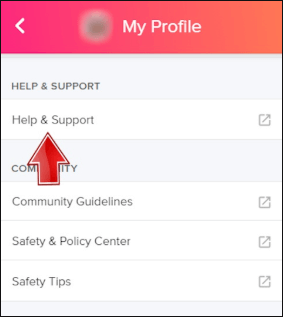
Se i metodi sopra indicati non risolvono l'errore di posizione errata di Tinder, puoi utilizzare un software di terze parti professionale e affidabile per impostare una posizione falsa su Tinder. Tinder Location Changer è uno di questi strumenti. Con esso, puoi modificare facilmente la posizione GPS del tuo telefono con un solo clic, rendendolo compatibile con Tinder, Instagram, Facebook e altre app basate sulla posizione, senza bisogno di jailbreak o rooting. Il processo è semplice e sicuro.
Cosa può fare per te il cambio di posizione di Tinder?
Ecco come falsificare la posizione di Tinder utilizzando Tinder Location Changer:
01 Scarica e installa Tinder Location Changer sul tuo computer. Una volta completata l'installazione, avvia l'app e fai clic su "Inizia".

02 Collega il tuo dispositivo mobile al computer utilizzando un cavo USB e il software rileverà rapidamente il dispositivo. Successivamente, seleziona "Modalità teletrasporto", quindi cerca la posizione desiderata o inserisci manualmente le coordinate GPS.

03 Fai clic su "Sposta" per impostare la nuova posizione. Apparirà una notifica "Completato" e si aggiornerà immediatamente per riflettere le nuove impostazioni.
Sebbene la posizione errata di Tinder sia comune, i 7 metodi di correzione descritti in questo articolo possono risolvere con successo la maggior parte dei problemi. Se il problema persiste, Tinder Location Changer fornisce una soluzione affidabile e semplice. Ti consente di simulare accuratamente la tua posizione GPS senza la necessità di jailbreak, assicurandoti che le partite di Tinder riflettano la tua città reale. Provalo oggi e prendi il controllo della tua esperienza su Tinder!
Articoli correlati:
[Aggiornato al 2025] Come cambiare posizione su Tinder senza pagare?
Perché la mia posizione è sbagliata sul mio iPhone? (Correzioni incluse)
[Risolto] Come falsificare la posizione su Android ? Questo risponde!
Come falsificare la posizione sulla mappa Snapchat [Esplora il mondo da casa]